
Instagram運用において「毎回手動で投稿するのが面倒」「投稿タイミングを逃してしまう」といった悩みを抱えていませんか?そんな課題を一挙に解決するのが、Instagram予約投稿機能です。
本記事では、2025年最新のInstagram予約投稿のやり方を分かりやすく解説。予約機能を活用することで、計画的で効率的なInstagram運用が実現し、投稿作業の負担を大幅に軽減できます。
株式会社フリースタイルエンターテイメントでは、Instagramの運用からサポートまで幅広いご支援が可能です。企業の広報・マーケティング担当の方で「2025年のアルゴリズム変更に対応したい」「リーチ回復の具体的な施策を知りたい」「プロの視点でアドバイスが欲しい/相談したい」と感じている方はぜひお問い合わせください。
Instagramの予約投稿とは
Instagram予約投稿とは、事前に投稿内容を作成し、指定した日時に自動で投稿される機能のことです。Instagramの予約機能には以下のようなメリットがあります。
- 手動によるリアルタイムの投稿作業から解放される
- 投稿し忘れや、直前のトラブルによる投稿タイミングの遅れを防ぐ
- 土日や夜間など業務時間外に投稿しやすくなる
従来は外部ツールに頼る必要がありましたが、現在では公式機能として無料で利用できるため、多くの企業やインフルエンサーが活用しています。
予約投稿を活用する4つのメリット
Instagram予約投稿機能を活用することで、運用効率と投稿品質の両面で大きなメリットを得られます。
- 手動によるリアルタイムの投稿作業から解放される
- 投稿し忘れや、直前のトラブルによる投稿タイミングの遅れを防ぐ
- 土日や夜間など業務時間外に投稿しやすくなる
- 複数人でのチェック体制を構築しやすい
手動によるリアルタイムの投稿作業から解放される
毎回の投稿作業には、写真の選択からキャプション作成、ハッシュタグ設定まで意外と多くの時間がかかります。予約投稿を活用すれば、業務の空いた時間にまとめて複数の投稿を準備でき、仕事の忙しいタイミングに投稿作業に追われることがなくなります。
投稿し忘れや直前のトラブルによる投稿タイミングの遅れを防ぐ
急な会議や業務の都合で投稿タイミングを逃してしまった経験はありませんか?予約投稿なら、事前に設定した時間に確実に投稿が実行されるため、継続的なアカウント運用が実現できます。
また、投稿直前のシステムトラブルやネットワーク障害による遅延リスクも回避でき、重要なキャンペーン告知なども予定通りに実施できます。
土日や夜間など業務時間外に投稿しやすくなる
フォロワーが最もアクティブな時間帯は、必ずしも営業時間内とは限りません。平日の夜間や休日にエンゲージメントが高まる傾向があるため、これらの時間帯での投稿が効果的です。
予約投稿機能により、担当者が実際に作業していない時間でも最適なタイミングで投稿でき、エンゲージメント率の向上が期待できます。
複数人でのチェック体制を構築しやすい
企業アカウントでは、投稿内容の品質管理や承認プロセスが重要です。予約投稿なら事前に内容を確認する時間的余裕があるため、上司や関係部署によるダブルチェック体制を構築できます。
誤字脱字の防止はもちろん、ブランドイメージに合致した内容かどうかを十分検討してから投稿できるため、企業の信頼性向上にもつながります。
Instagramで予約投稿できるのはプロアカウントのみ
注意点として、Instagramの予約機能は、Instagramのプロアカウント(ビジネスアカウントまたはクリエイターアカウント)でのみ利用可能です。個人アカウントをお使いの場合は、まずプロアカウントへ切り替えましょう。
プロアカウントへの切り替え手順
- プロフィール画面右上のメニューボタン(三本線、≡)タップ
- 「アカウントの種類とツール」を選択
- 「プロアカウントに切り替える」をタップ
- アカウントの特性に最も合う「カテゴリ」を選択
- 「ビジネス」または「クリエイター」を選択
- 連絡先情報を確認・入力(後から編集・非公開も可能)
- Facebookページと連携するかを選択(任意ですが連携を推奨)
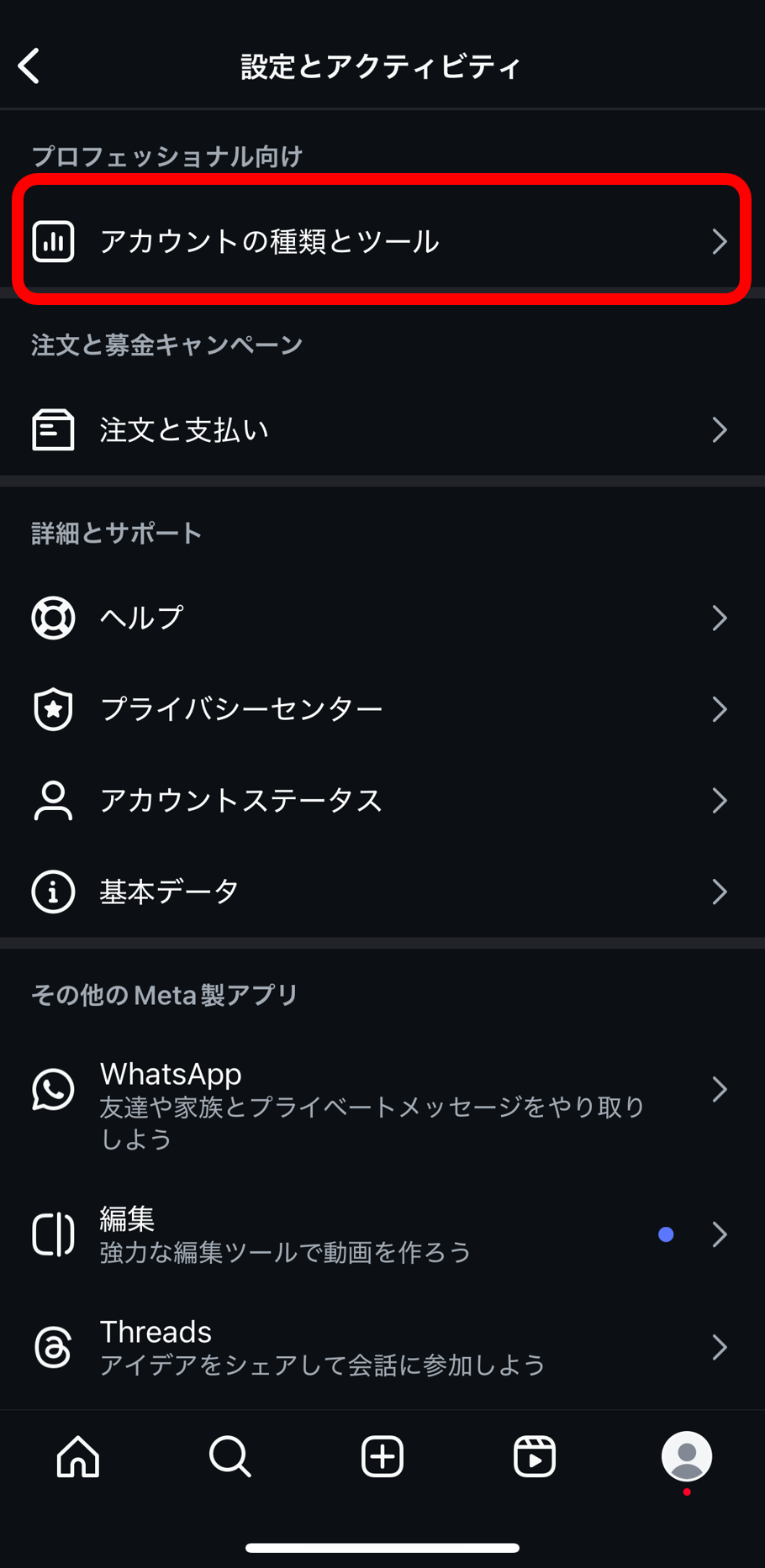
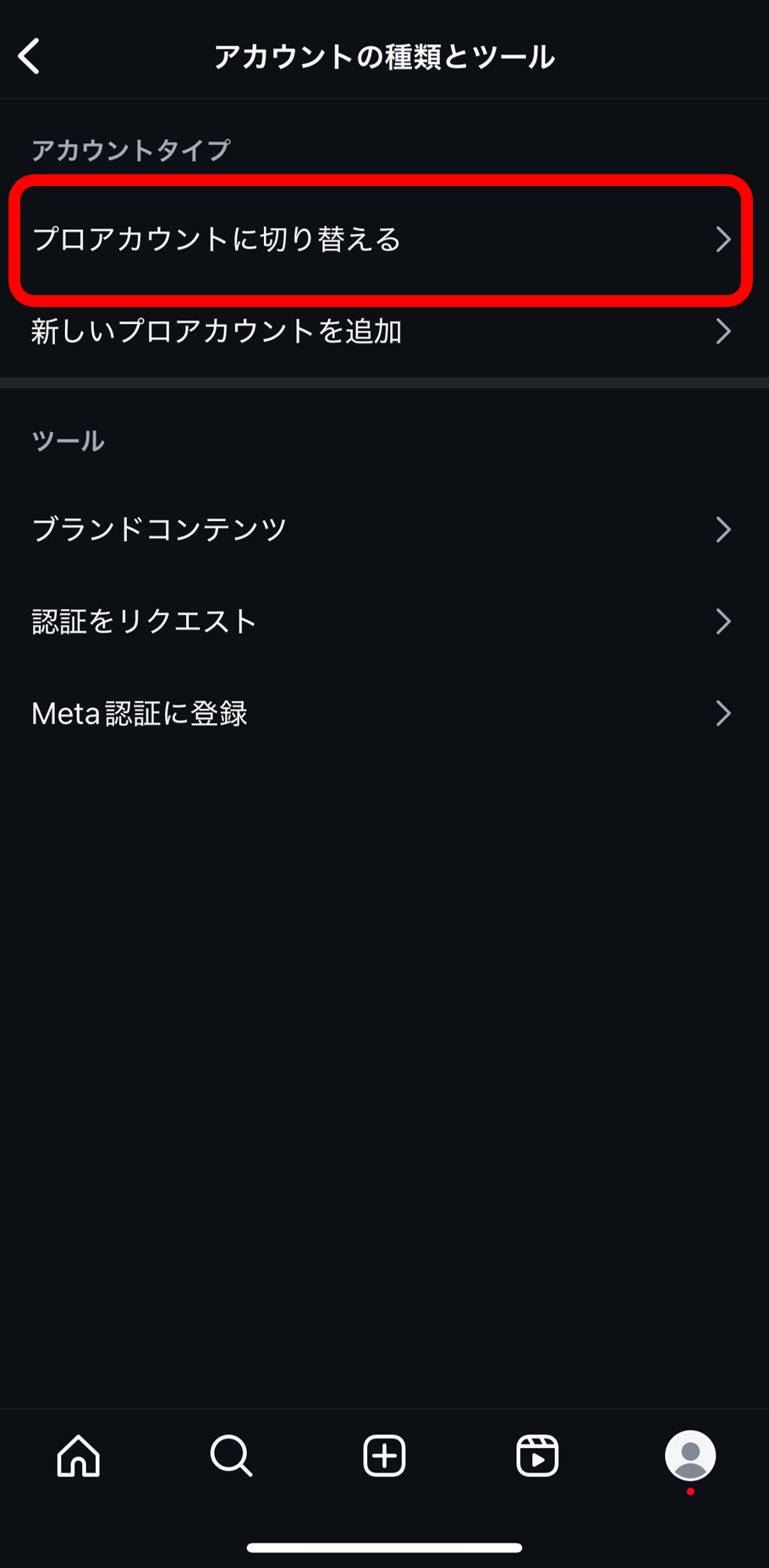
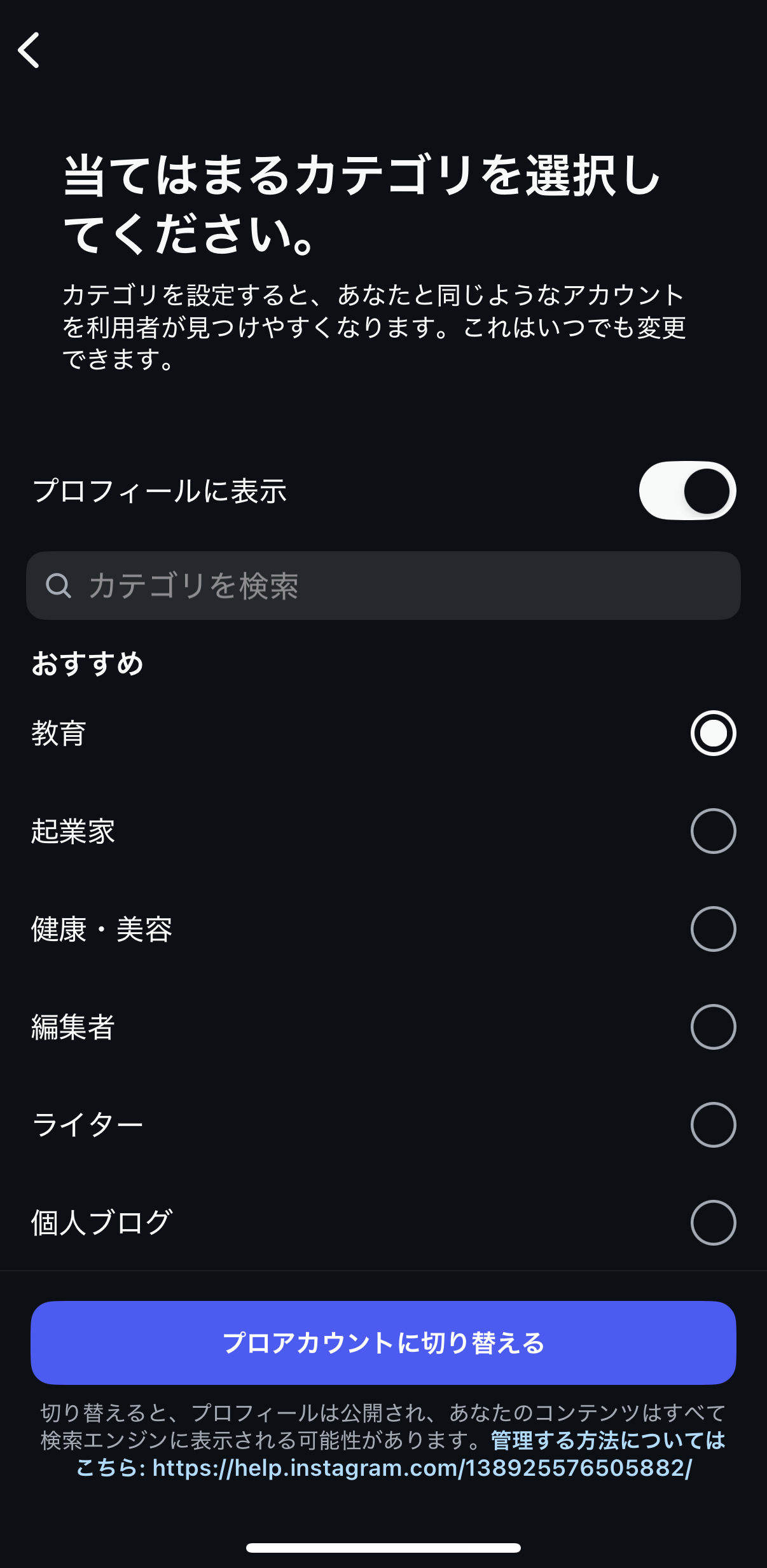
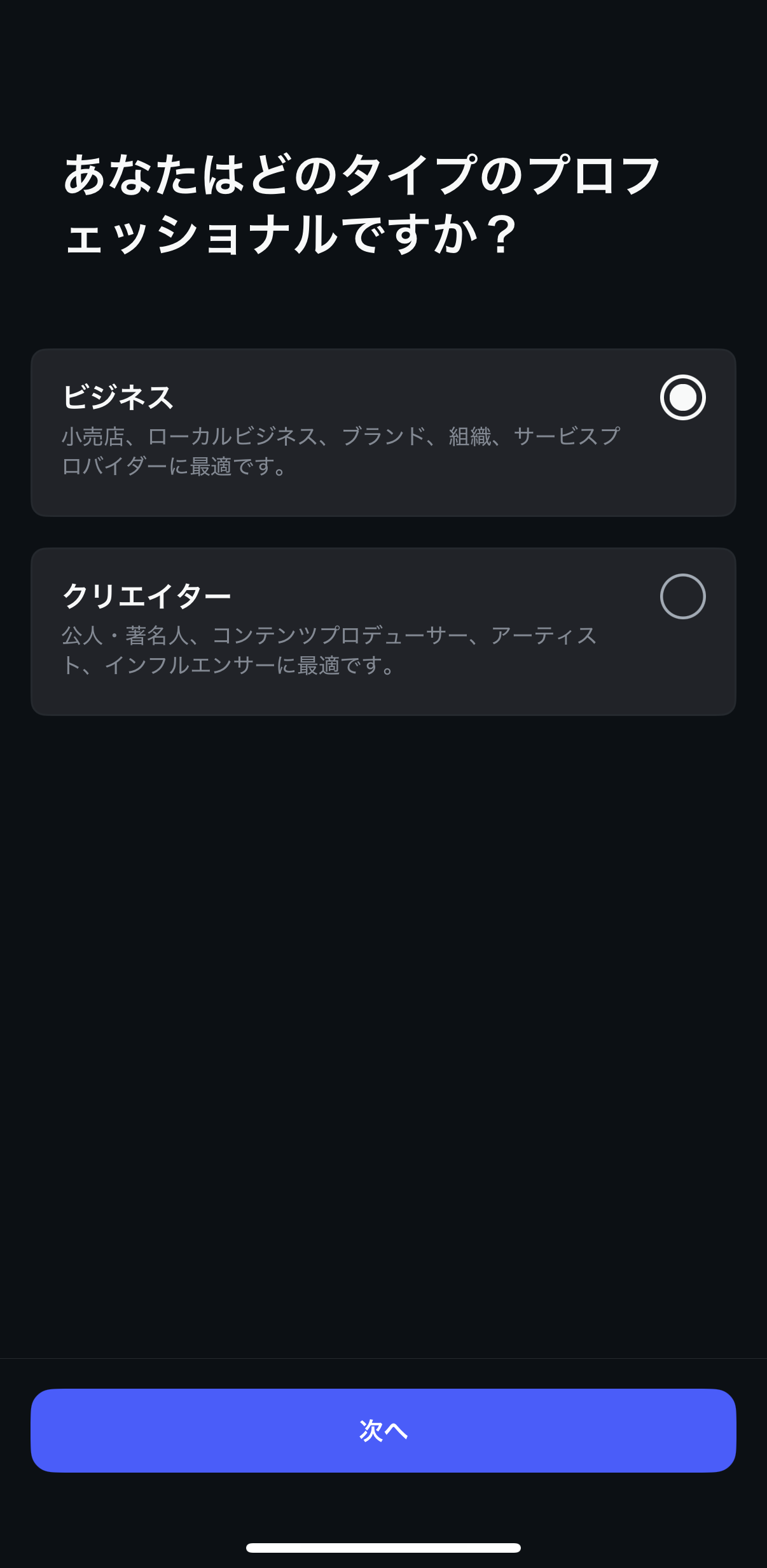
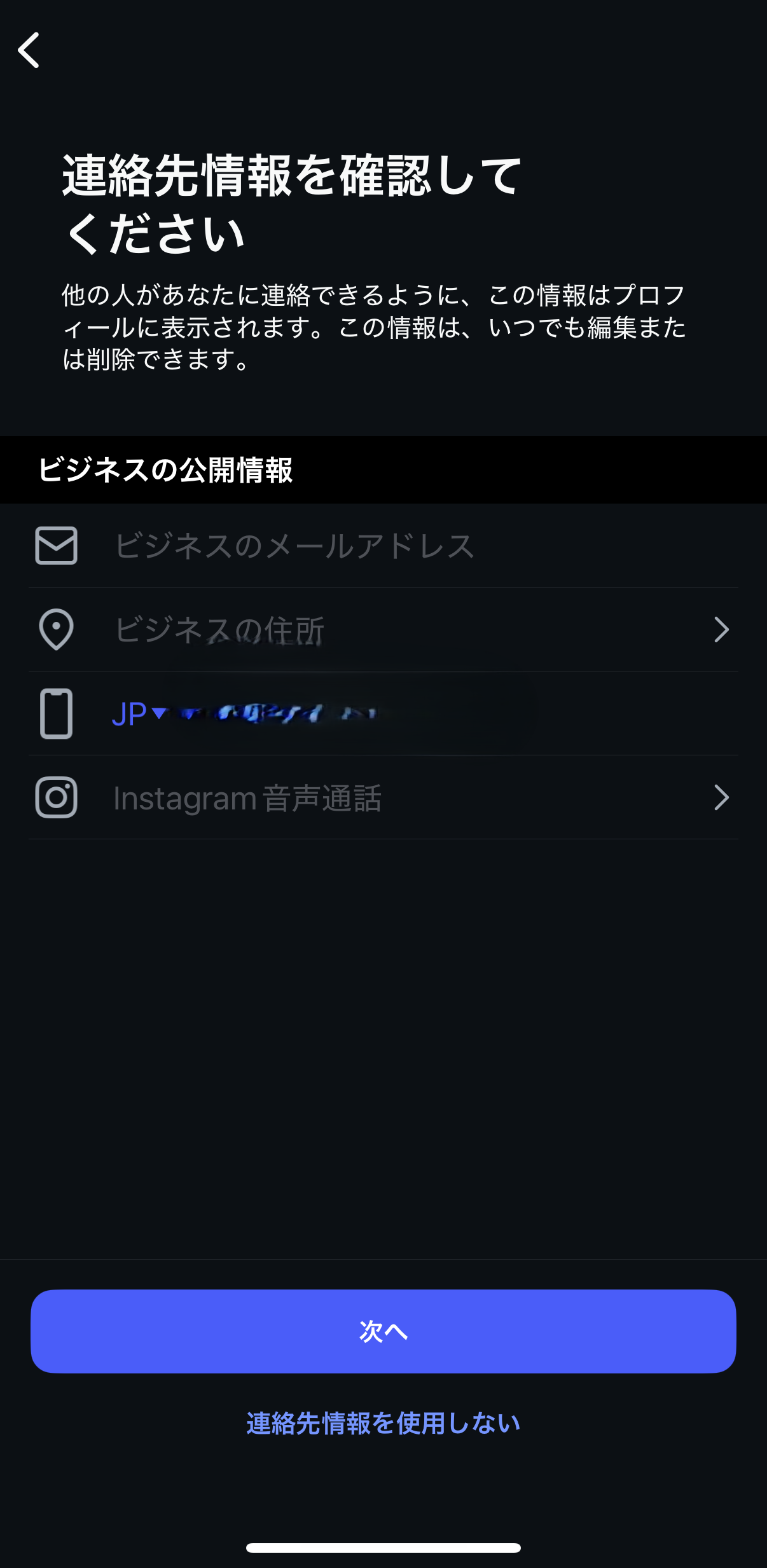
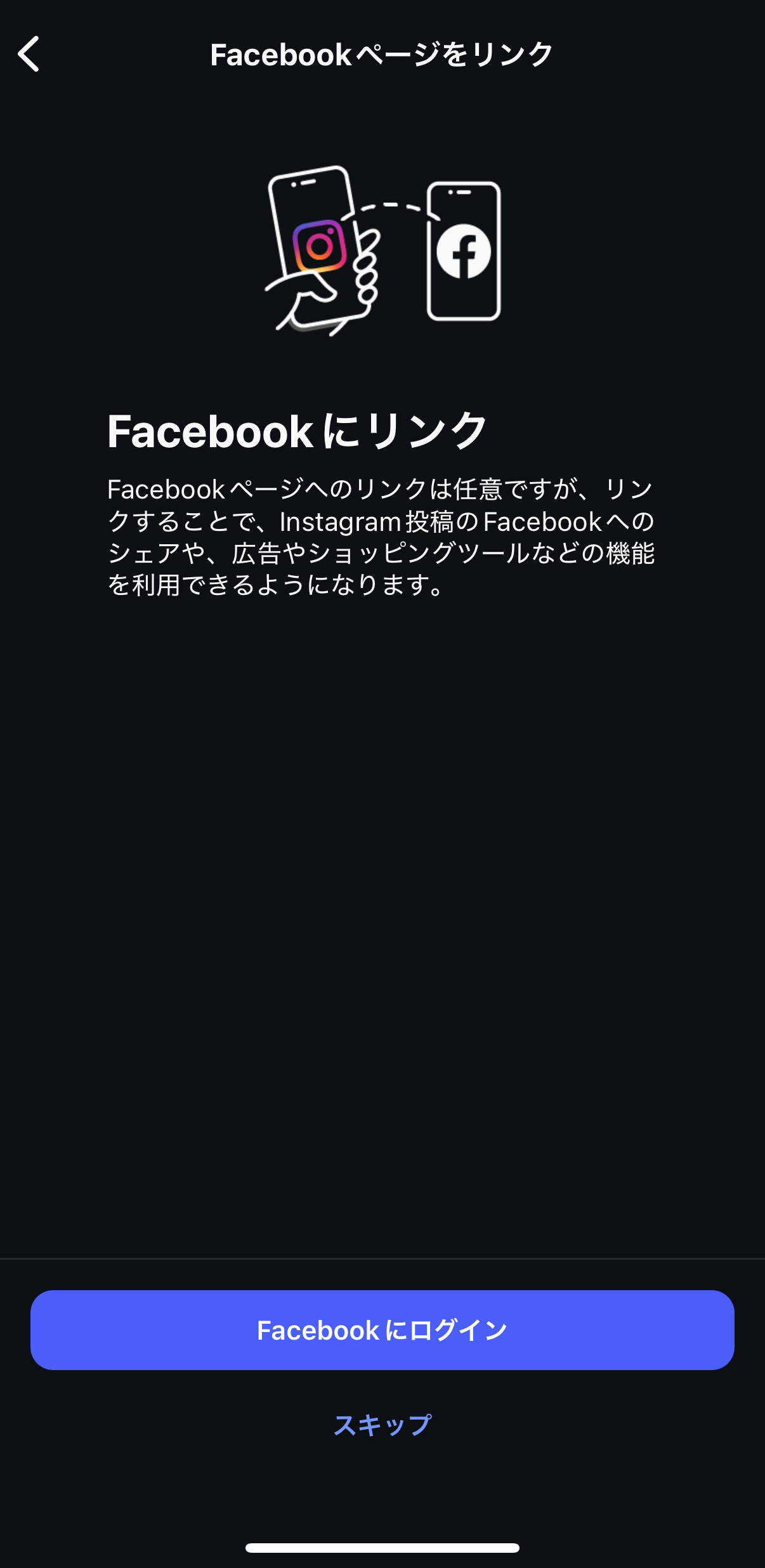
プロアカウントへの切り替えや利用は無料なうえ、投稿の詳細な分析データ(インサイト機能)も利用できるようになるため、運用改善にも役立ちます。企業やビジネスでInstagramを運用する場合は、プロアカウントに切り替えるのがおすすめです。
プロアカウントについては、以下の記事で分かりやすく解説しているので、合わせてご覧ください。
【2025年最新版】Instagramプロアカウントとは?切り替え方法やメリット、デメリットを徹底解説
Instagram予約投稿の設定方法は主に2つ
Instagramの予約投稿には、以下2つの方法があります。
- Instagramのアプリを利用
- PCまたはアプリから「Meta Business Suite」を利用
Instagram公式アプリは、ストーリーズの予約投稿に対応していません。ただし、Meta Business Suiteを使用すればストーリーズの予約投稿も可能です。ストーリーズの予約機能を定期的に活用したい場合は、Meta Business Suiteの利用を検討してください。
また、Instagram公式アプリは、予約操作を実行したデバイスでしか予約内容を確認できません。複数のデバイスで予約状況をリアルタイムに共有・確認したい場合は、PC版のMeta Business Suiteを使用しましょう。
Instagramアプリから予約投稿する方法
まずは、Instagram公式アプリから予約投稿を設定する方法をご紹介します。
- 投稿作成画面を開く
・ホーム画面下部の「+」ボタンをタップ
・「投稿」または「リール」を選択 - 写真や動画を選択する
・写真、動画を選択
※複数枚のデータを選択するには、画面右端の「四角マーク」をタップ
・画面右上の「次へをタップ」 - 音楽の追加や画像加工を施す
・「音楽」…音源の追加
・「テキスト」…画像への文字入れ
・「オーバーレイ」…画像同士を重ねる
・「フィルター」…フィルター加工
・「編集」…画像の加工 - 予約設定を行う
・キャプションとハッシュタグを入力
・タグや位置情報を追加 - 投稿日時を指定する(最長75日後)
・「その他のオプション」をタップ
・「この投稿(このリール動画)を日時指定」をオンにする
・指定の日時を設定して「完了」をタップ - 予約投稿を確定する
・前の画面に戻り、「日時指定」をタップして予約完了
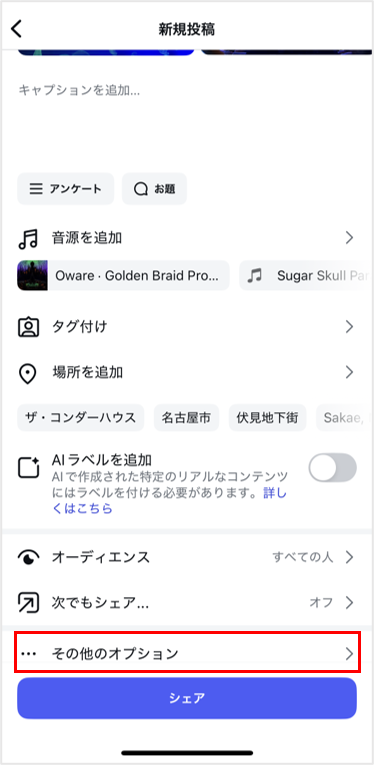
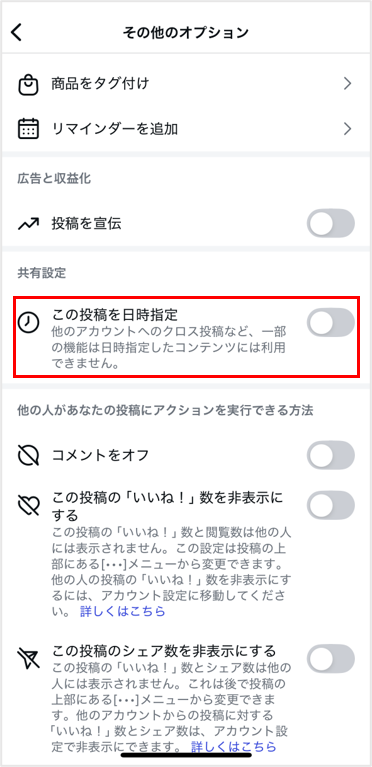
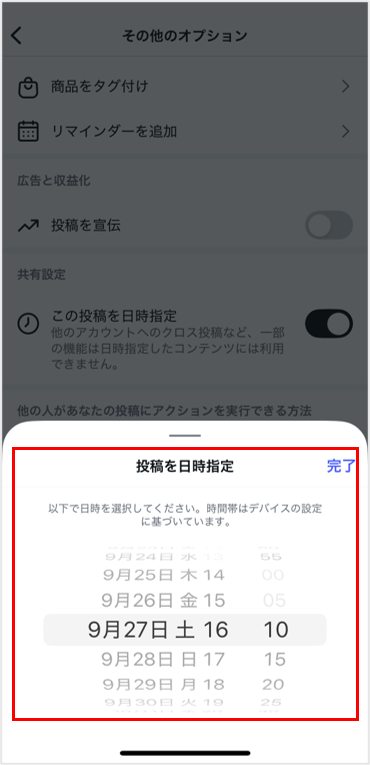
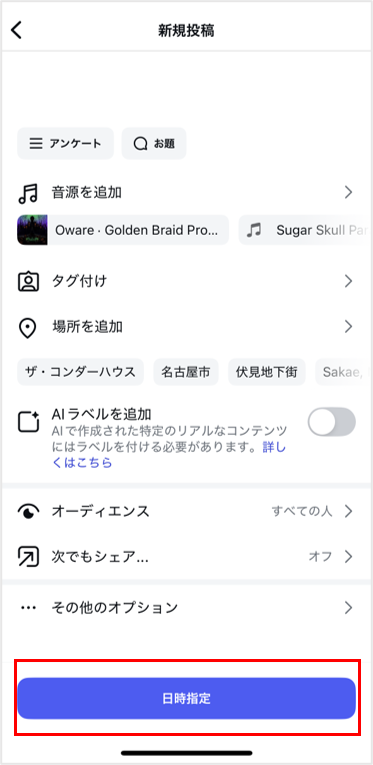
予約した投稿は「日時指定済みコンテンツ」から確認・編集・削除が可能です。
PC(Meta Business Suite)から予約投稿する方法
PCから予約投稿を行う場合は、Meta社が提供する公式ツール「Meta Business Suite」を使用します。大画面での作業によりスムーズな投稿管理が可能になります。
Meta Business Suiteの初期設定
PC版予約投稿を利用するためには、以下の準備が必要です
- Facebookアカウントの作成
- Facebookページの作成
- InstagramアカウントとFacebookページの連携
InstagramアカウントとFaceBookページの連携方法は、以下の記事で分かりやすく解説しているので、合わせてご覧ください。
【2025年最新】InstagramとFacebookの連携方法完全ガイド
Meta Business Suiteでのフィード投稿の予約手順
Meta Business Suiteからフィード投稿の予約を行う場合の手順をご説明します。
- 投稿作成を開始する
・Meta Business Suiteのホーム画面から「投稿を作成」をクリック - 投稿先を選択する
・投稿先の「FacebookとInstagramに投稿」でInstagramアカウントにチェックを入れる
※Facebookにもチェックを入れた場合、FacebookとInstagramの同時投稿も設定可能 - コンテンツを作成する
・メディアの「写真・動画を追加」から画像・動画をアップロード
※複数のメディアを同時にアップすると、画像の順番が入れ替わることがあります。1枚ずつアップするか、アップ後に画像左のボタン(「・」6つ)を押しながらドラッグしましょう。
・投稿の詳細の「テキスト」にキャプションとハッシュタグを入力 - 日時を指定する(最長29日後)
・スケジュールオプションの「日時を指定」を選択
・投稿日時を設定 - 予約投稿を完了する
・「日時を指定」ボタンをクリックして予約完了
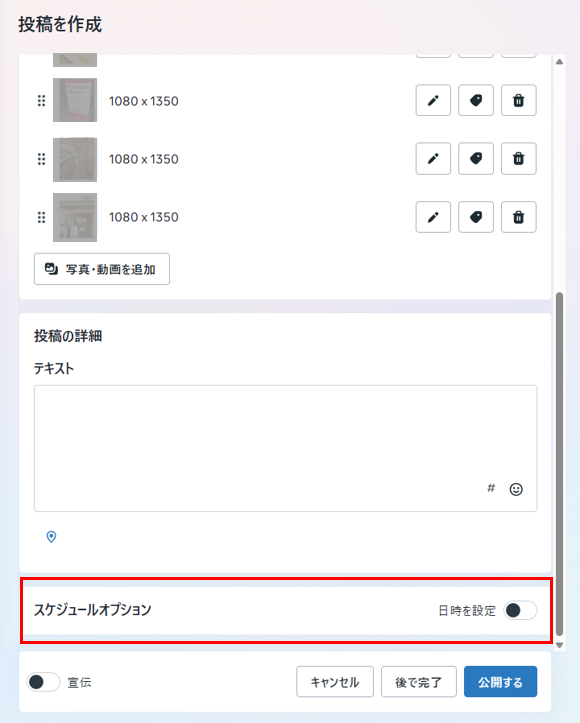
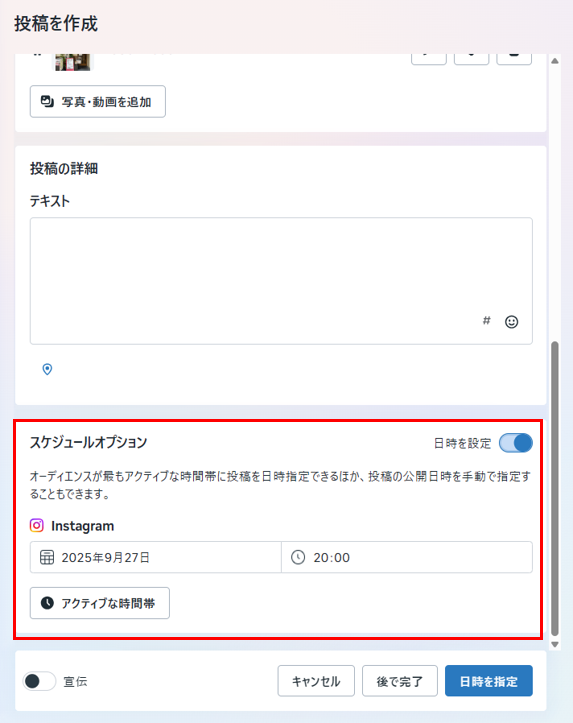
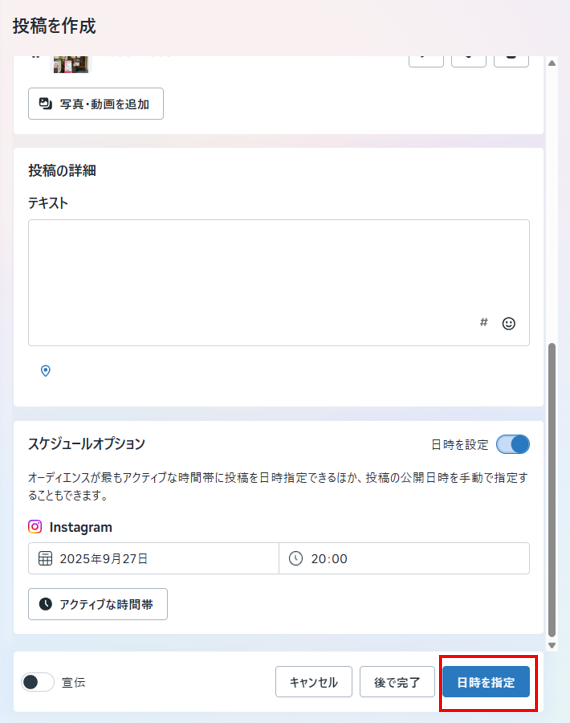
予約完了後は、サイドバーのコンテンツから「日時指定済み」タブを選択し、予約内容や日時に誤りがないか再度確認しましょう。
Meta Business Suiteでのリール動画の予約手順
Meta Business Suiteからリール動画の予約投稿を行う場合の手順をご説明します。PCでの作業により、より詳細な設定や管理が可能になります。
- リール作成を開始する
・Meta Business Suiteのホーム画面から「リール動画を作成」をクリック - 投稿先を選択する
・シェア先の「FacebookとInstagramに投稿」でInstagramアカウントにチェックを入れる
※Facebookにもチェックを入れた場合、FacebookとInstagramの同時投稿も設定可能 - コンテンツを作成
・メディアの「動画」を追加から動画(最大90秒)をアップロード
・リール動画の詳細にキャプションとハッシュタグを入力 - サムネイル設定
・サムネイルの選択から、サムネイル(プロフィール画面に表示されるカバー画像)
※サムネイルは、事前に作成した画像か、動画内の切り抜きから選択可能
・「次へ」をタップ - 動画を編集
・必要に応じて音源の追加や切り取りを行う
・「次へ」をタップ - 日時を指定する(最長29日後)
・日時指定オプションの「日時を指定」を選択
・投稿日時を設定 - 予約投稿を完了する
・「日時を指定」ボタンをクリックして予約完了
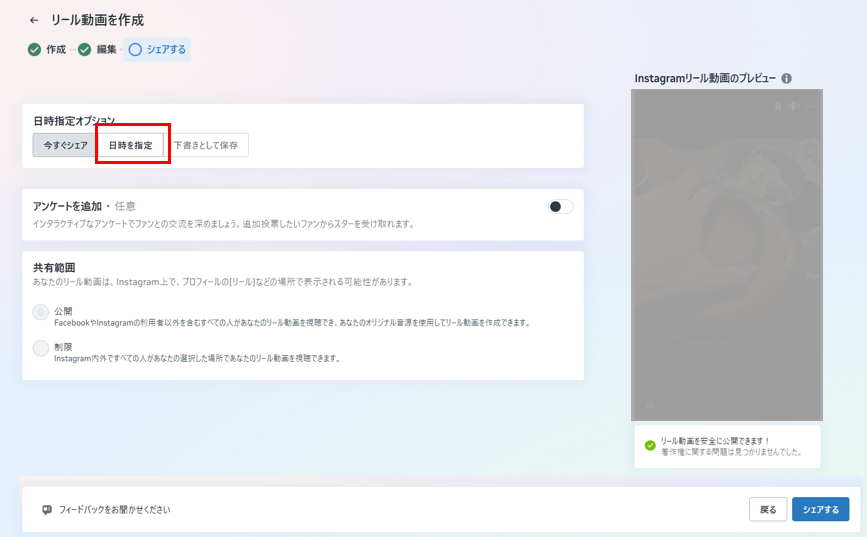
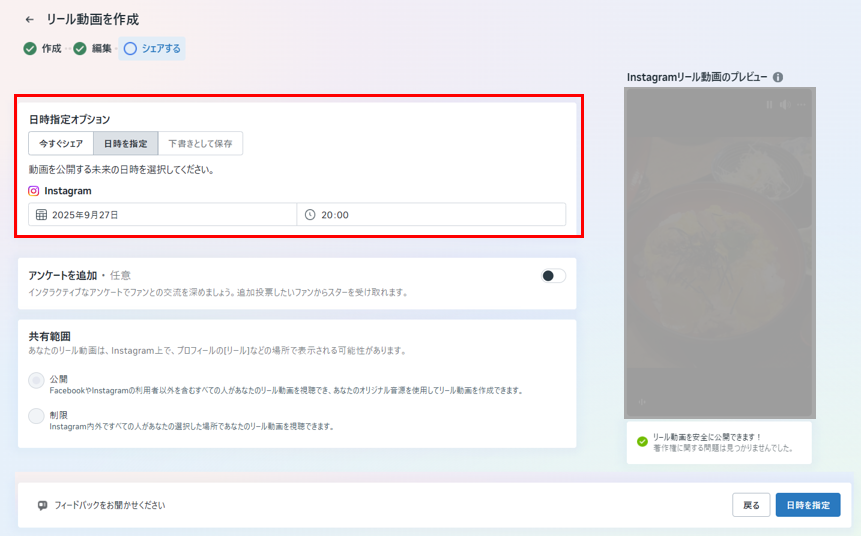
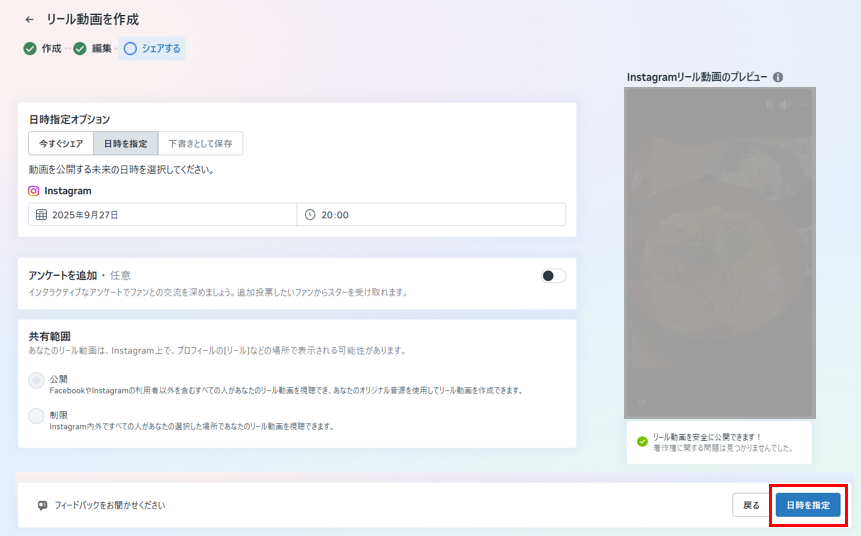
注意点として、リール動画の細かい編集(エフェクト、テキスト挿入など)は事前に完了させておくのがおすすめです。Meta Business Suiteでは基本的な投稿設定のみ対応しているためです。
Meta Business Suiteでのストーリーズの予約手順
Instagram公式アプリでは対応していないストーリーズの予約も、Meta Business Suiteなら可能です。
- ストーリーズ作成画面を開く
・ホーム画面から「ストーリーズを作成」をクリック - 投稿先を選択する
・シェア先の「FacebookとInstagramに投稿」でInstagramアカウントにチェックを入れる
※Facebookにもチェックを入れた場合、FacebookとInstagramの同時投稿も設定可能 - コンテンツをアップロードする
・メディアの「写真・動画を追加」から画像・動画をアップロード
・必要に応じてテキストやスタンプ、リンクを追加 - 日時を指定する(最長29日後)
・スケジュールオプションの「日時を指定」を選択
・投稿日時を指定 - 予約投稿を完了する
・「日時を設定」をクリック
・最終確認後「シェアする」で予約完了
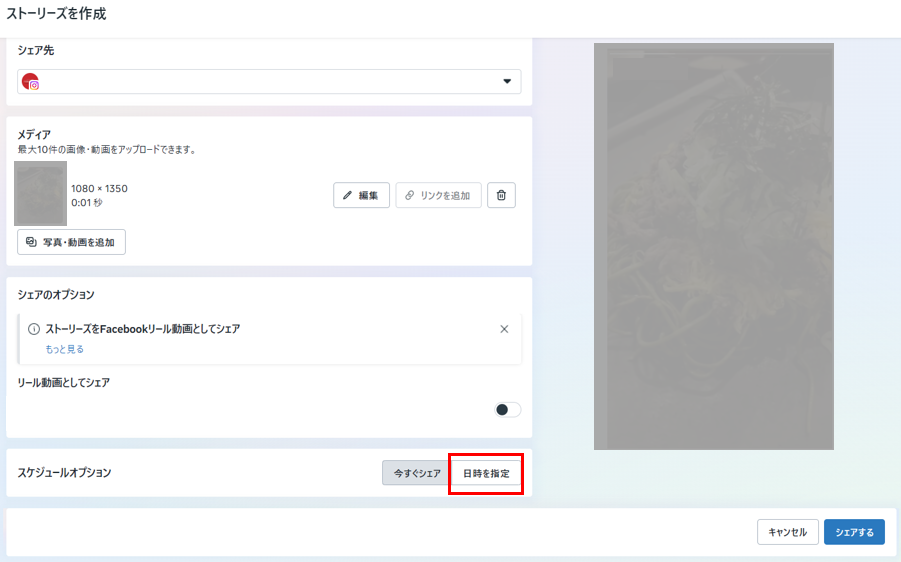
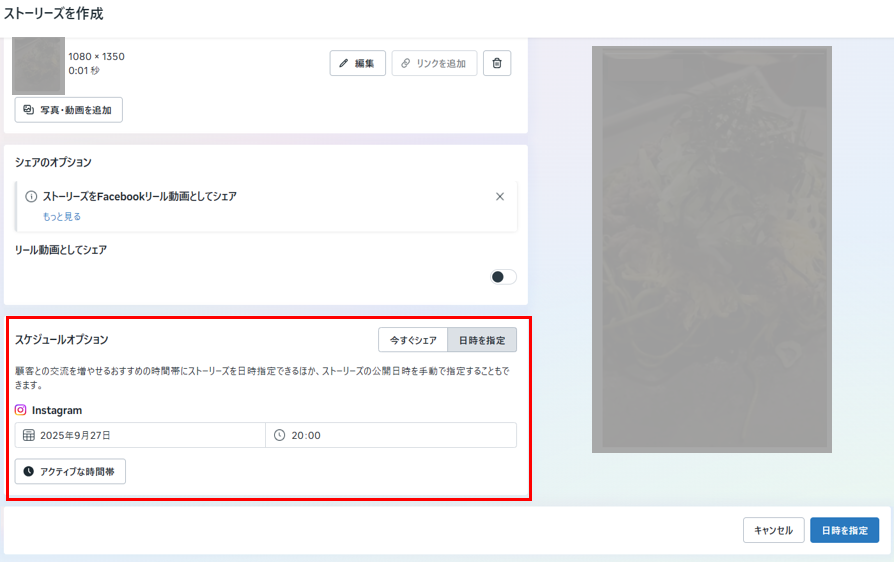
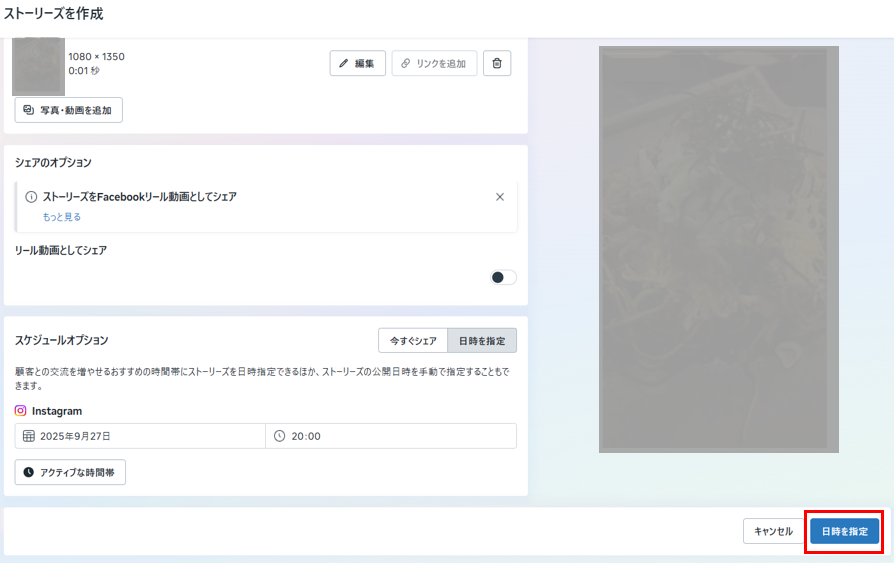
ストーリーズの予約投稿により、フォロワーが最もアクティブな時間帯を狙った配信が可能になり、より多くの視聴を獲得できます。また、重要な告知やキャンペーン情報を確実に配信するためのツールとしても活用できるでしょう。
Instagramで予約投稿ができない原因と対処法
予約投稿を利用する際に起こりがちなトラブルと、その解決方法をご紹介します。事前に把握しておくことで、スムーズな運用が可能になります。
- アカウントがプロアカウントに切り替わっていない
- アプリのバージョンが古い
- ハッシュタグが多すぎる
- 投稿データが大きすぎる
- モバイルデータの節約モードがオンになっている
アカウントがプロアカウントに切り替わっていない
予約投稿機能が表示されない場合、最も多い原因は、アカウントがプロアカウントに切り替わっていないことです。Instagramの予約機能は、個人アカウントでは利用できません。
プロアカウントへの切り替えは無料なのに加え、プロアカウントを利用する上でも広告を出稿しない限り利用料金はかかりません。Instagramの予約機能を使用したい方は、プロアカウントに切り替えましょう。
【2025年最新版】Instagramプロアカウントとは?切り替え方法やメリット、デメリットを徹底解説
アプリのバージョンが古い
Instagram アプリが最新版でない場合、予約投稿機能が利用できないことがあります。App StoreまたはGoogle Play Storeでアプリを最新版に更新してください。
特に、Instagramの仕様変更が行われた直後は、最新版へのアップデートを行うことで、予約機能だけではなく、他の不具合解消や、最新機能の反映がされることがあります。
ハッシュタグが多すぎる
Instagramは、1つの投稿に30個までしかハッシュタグを入れることができません。1つの投稿に31個以上のハッシュタグを設定すると投稿できないため、注意しましょう。
現在はクリエイティブやキャプションに入っているワードをInstagramが認識してくれるため、関連ワードが画像や文章に含まれていれば、ハッシュタグに入れ込む必要はありません。
投稿データが大きすぎる
サイズが大きすぎる画像や動画ファイルはアップロードできません。Instagramにアップロードできるのは、最大4GBまでです。事前に適切なサイズに圧縮し、Wi-Fi環境で投稿設定を行いましょう。
また、長時間の動画も予約投稿がエラーになる原因となります。Instagramリールの動画の長さは、最大3分(180秒)です。動画をアップロードする際は、ファイルサイズと、時間のどちらも注視してください。
モバイルデータの節約モードがオンになっている
Instagramには、データの使用量を減らすために「データ使用量の軽減」機能があります。この設定がオンになっていると、データの送受信が制限され、予約内容が正常に反映されない可能性があります。
- プロフィール画面右上のメニューボタン(三本線、≡)タップ
- アプリとメディアの「メディア画質(データ利用とメディア品質)」をタップ
- 「モバイルデータを節約(データ節約モード)」をオフにする。
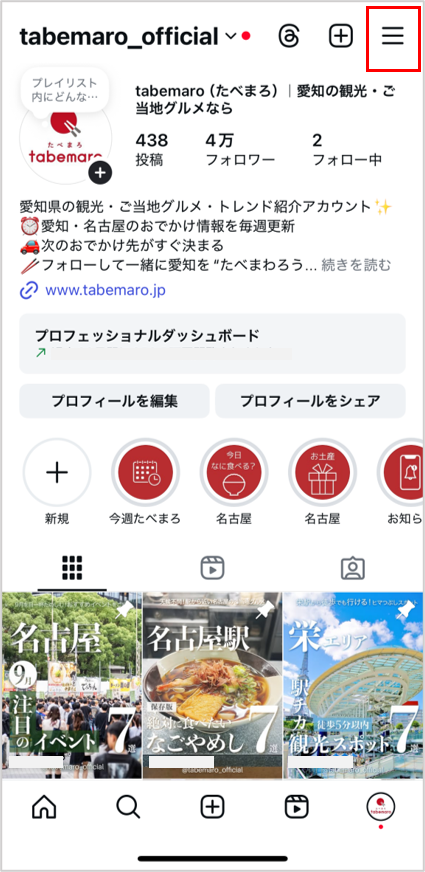
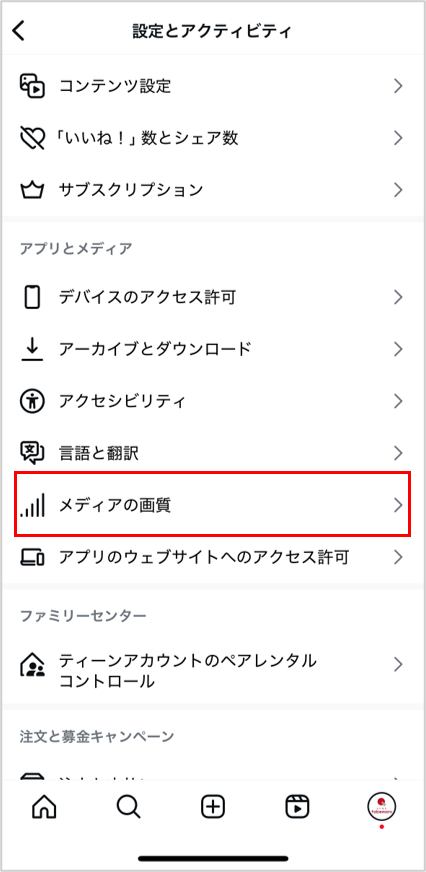
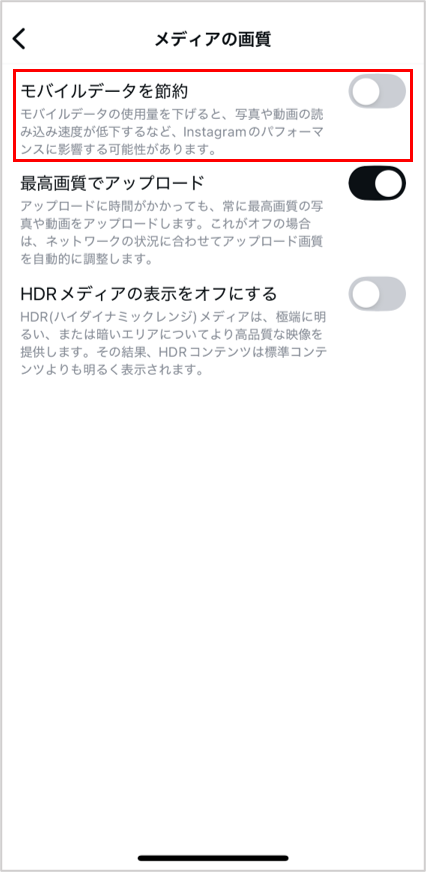
この設定をオフにすることで、予約投稿の失敗を防ぎやすくなるのに加え、投稿データのアップロードがスムーズになります。
Instagramの予約機能でよくある質問(FAQ)
ここからは、Instagramの予約機能に関してよく寄せられる質問や、実際に予約を行う際に疑問に感じやすい点について回答していきます。
- 個人アカウントでも予約投稿は使えるの?
- 予約投稿できる期間はどのくらい?
- 予約した投稿の変更や削除はできる?
- PCからも予約できる?
- 外部の予約ツールを使用するリスクはある?
個人アカウントでも予約投稿は使える?
Instagram公式の予約投稿機能は、個人アカウントでは利用できません。プロアカウント(ビジネスアカウント・クリエイターアカウント)でのみ利用可能です。プロアカウントへの切り替えや利用は無料で行えます。
【2025年最新版】Instagramプロアカウントとは?切り替え方法やメリット、デメリットを徹底解説
予約投稿できる期間はどのくらい?
Instagramで予約投稿できる期間は、Instagram公式アプリとメタビジネススイートで以下のように異なります。
- Instagram公式アプリ…最長75日後
- Meta Business Suite…最長29日後
1ヶ月以上先の日程の予約をしたい場合は、Meta Business SuiteよりもInstagram公式アプリを利用するのがおすすめです。
予約した投稿の変更や削除はできる?
予約済みの投稿は、投稿実行前であれば編集・削除・日時の変更が可能です。
日時指定したコンテンツを確認する方法は、以下の通りです。
Instagram公式アプリ
- プロフィール画面右上のメニュー(≡)から「日時指定されたコンテンツ」をタップ
- 変更を加えたい投稿の右に表示されている「・・・」をタップ
- 「削除」「投稿を編集」「日時を変更」「今すぐシェア」から選択
Meta Business Suite
- 画面左のメニューバーから「コンテンツ」をタップ
- 「日時指定済み」をタップ
- 変更を加えたい投稿の右に表示されている「・・・」をタップ
- 投稿管理から、「投稿の編集」「投稿日時を再指定」「下書きに移動」など目的の項目を選択
なお、InstagramアプリとMeta Business Suiteのどちらからでも、予約後の投稿は以下の項目を再編集できます。
- 投稿日時
- キャプション・ハッシュタグ・代替テキスト
- 画像の削除
- タグ付け
- 音楽・位置情報・AIラベル
- 共同投稿者
写真・動画の新規追加や、予約している写真の編集はMeta Business Suiteでしか行えないので注意しましょう。
PCからも予約できる?
Instagramの公式ツールでは、Meta Business SuiteのみがPCからの予約投稿に対応しています。PCのブラウザでInstagramを開いても、スマートフォンアプリのような予約機能は利用できません。PCから予約するには、「Meta Business Suite」か「外部のPC対応ツール」を使いましょう。
外部の予約ツールを使用するリスクはある?
Instagram公式アプリや、Meta Business Suiteの予約投稿機能を使用する限り、アカウント凍結などのリスクはありません。第三者ツールを使用する場合は、Instagram公式から認可を受けているかどうかを確認することをおすすめします。
まとめ|予約投稿で効率的なInstagram運用を実現しよう
Instagram予約投稿機能は、手動投稿の負担軽減と投稿品質向上を実現する重要なツールです。フォロワー分析に基づく最適時間での投稿、一貫した投稿頻度の維持、質の高いコンテンツの事前準備により、アカウントの着実な成長が期待できます。継続的な取り組みで確実な成果を実現しましょう。
株式会社フリースタイルエンターテイメントでは、Instagramの運用からサポートまで幅広いご支援が可能です。企業の広報・マーケティング担当の方で「効率的な投稿スケジュールを構築したい」「プロの視点でアドバイスが欲しい/相談したい」と感じている方はぜひお問い合わせください。